来源:www.z-top.net 更新时间:2021-07-02 10:17:06 热度:749
分享一个文件或文件夹加密的方法,即使拷贝走你的文件资料,也无济于事,想看都看不了!
设置文件加密
首先在菜单栏中找到运行对话框或者按下快捷键“win+R”,在打开输入框内输入“regedit”后点击确定。
打开了注册表编辑器后,根据以下路径一一对应找到准确的定位,
HKEY_CURRENT_USERSoftwareMicrosoftWindowsCurrentVersionExplorerAdvanced。
在对话框的任意空白处单击鼠标右键,点击新建,再点击DWORD(32位)值。
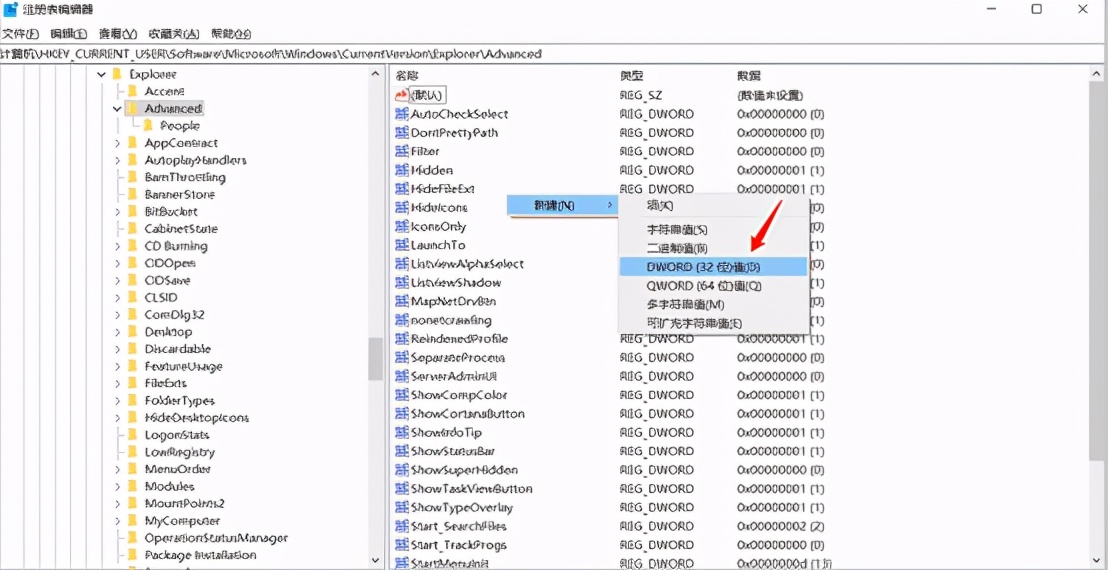
将新建文件命名为“EncryptionContextMenu”,双击文件进入,选择十六进制,将数值数据设置为1。
需要注意的是,数值名称这里无法设置名称,右击文件选择重命名进行文件命名,命名完毕后数值名称就会自动显示新命名。
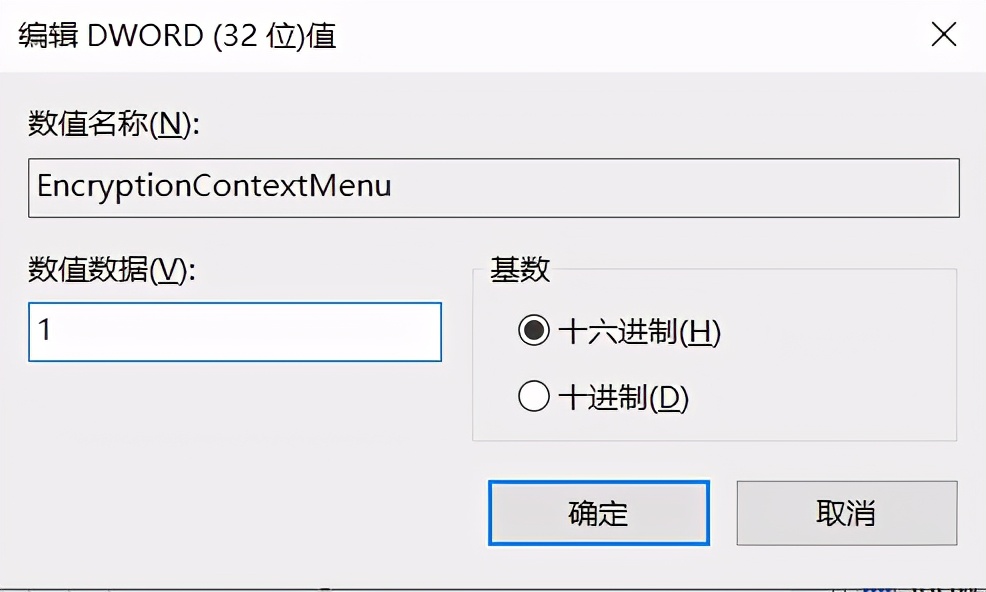
设置完毕后,选择任一需要加密的文件,右击文件,点击“加密”。
确认属性更改,可以选择仅将更改应用于此文件夹,也可选择将更改应用于此文件夹、子文件夹和文件,选择完毕后点击“确认”。
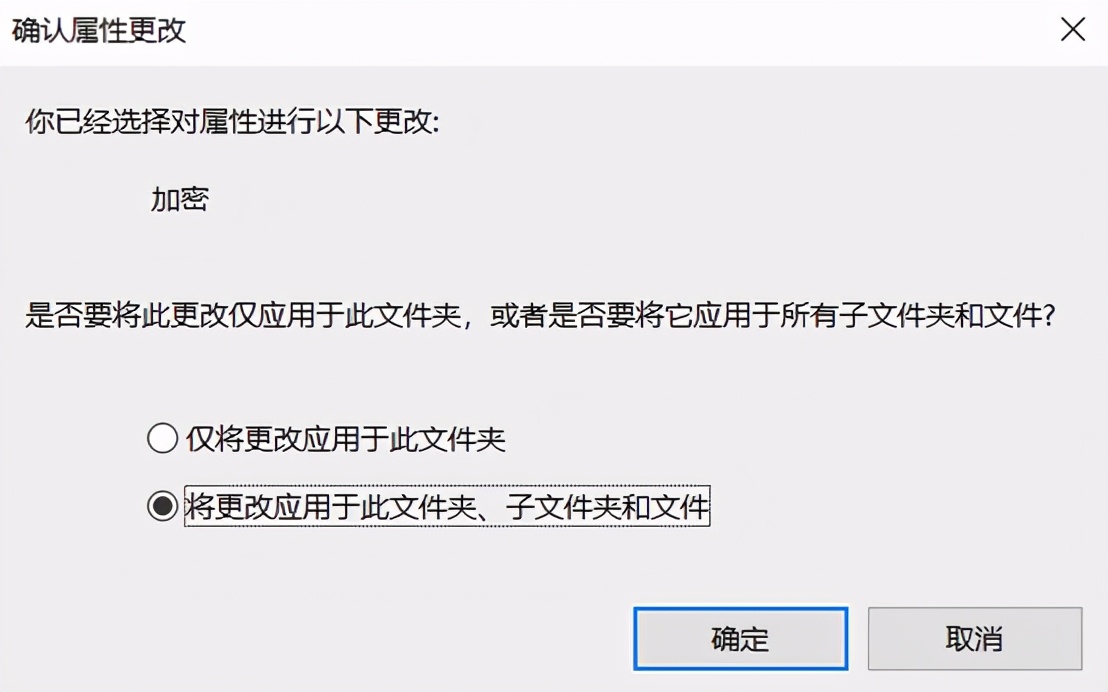
操作完毕后,文件夹的所有内容就自动加密了,解除加密也同样是右击文件夹,点击“解密”。
在这里解释一下,这个加密操作是防止外人将大家电脑上的文件资料拷贝走在另外的电脑上查看,但是加密的文件资料可以在大家自己的电脑上任意查看